Udstyret med skærm med højere opløsning giver iPhone dig mulighed for at nyde bedre videoafspilning. Med iPhone kan mange iOS-brugere forkæle sig med den visuelle komfort og nydelse. Men nogle mennesker siger, at deres iPhone-enheder ikke kan afspille videoer. Har du nogensinde stået over for situationen der? videoer afspilles ikke på iPhone?
"Videoer afspilles ikke på min iPhone 15! Hver gang jeg har forsøgt at afspille en video, har skærmen bare kørt rundt i cirkler-ikonet, og ingen video er blevet afspillet. Denne situation har været den samme på Facebook. Hvad er der galt med iPhone-videoen?"
Det kan være irriterende at blive fanget i en lignende udgave af videoer afspiller ikke videoer, herunder "hvorfor kan mine videoer ikke spille på min iPhone", "iPhone 6 kan ikke afspille videoer" eller "videoer kan ikke afspille på iPhone 11" osv. Denne artikel hjælper med at få det gjort, som giver flere nyttige måder.
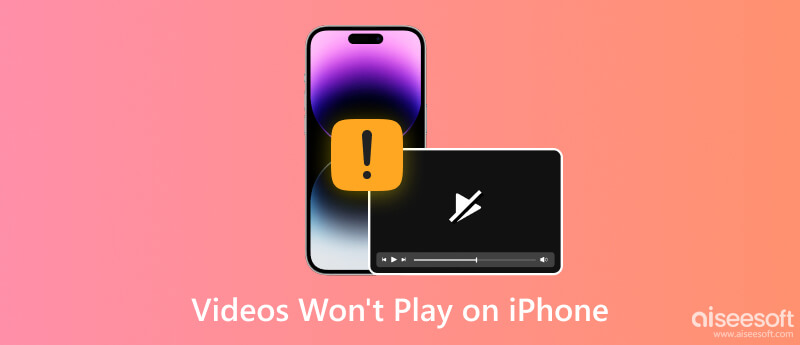
Hvorfor afspilles ikke mine videoer på min iPhone? Der er faktisk mange grunde til, at videoer ikke afspilles på iPhone. Den fælles er for video-inkompatibilitet. Du skal afspille de videoer, der er kompatible med iPhone, eller videoer afspilles ikke på iPhone. Her kan du lære videoformat til iPhone.
• H.264, op til 1.5 Mbps, 640 x 480 pixels, 30 billeder pr. Sekund, version med lav kompleksitet af baseline-profilen med AAC-LC-lyd op til 160 Kbps, 48 kHz, stereolyd i .m4v, .mp4 og .mov-filformater.
• H.264-video, op til 768 kbps, 320 x 240 pixels og 30 billeder pr. Sekund, Baseline-profil op til niveau 1.3 med AAC-LC-lyd op til 160 Kbps, 48 kHz og stereolyd i .m4v, .mp4, og .mov-filformater.
• MPEG-4-video op til 2.5 Mbps, 640 x 480 pixels, 30 billeder pr. Sekund, Enkel profil med AAC-LC-lyd op til 160 Kbps, 48 kHz og stereolyd i filformaterne .m4v, .mp4 og .mov .
Hvis du vil konvertere videoer til iPhone-kompatible formater, kan du bruge Video Converter Ultimate. Dette videoværktøj giver dig mulighed for at downloade online videoer eller konvertere videoer til iPhone videoformat uden besvær.

Downloads
100 % sikker. Ingen annoncer.
100 % sikker. Ingen annoncer.
Her er trin til at bruge Aiseesoft Video Converter Ultimate til at ændre dine videoer til formater, der er kompatible med iPhone:

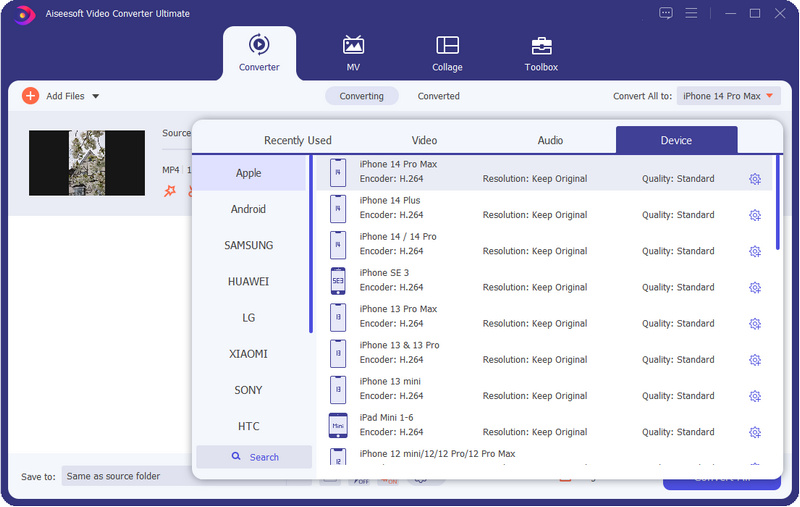
Nogle gange kan du ikke afspille videoer på din iPhone, fordi disse videoer er beskadigede eller ødelagte. I dette tilfælde, hvis du har andre afspilbare videoer, der er optaget af de samme enheder eller gemt fra de samme kilder med beskadigede videoer, kan du bruge Aiseesoft videoreparation for at rette dine videoer. Dette videoreparationsværktøj lader dine korrupte videoer gendanne til normal og have samme kvalitet som prøvevideoen. Og dens succesrate for videofiksering er fantastisk. Så længe du har de standard-kompatible prøvevideoer, får du videoer i god stand.
100 % sikker. Ingen annoncer.
100 % sikker. Ingen annoncer.



En anden almindelig årsag til, at iPhone ikke afspiller videoer, er, at disse videoer kan være beskadiget eller ugyldige. Du finder muligvis det ugyldige eller beskadigede videosymptom, når din iPhone har hængt eller fryser konsekvent midt i en bestemt video. Slet bare den ugyldige eller beskadigede videofil, og kontroller, om din iPhone-videoafspilning bliver normal.
En anden chance for, at video ikke afspilles på iPhone, er fordi din iPhone muligvis bliver frosset, så den ikke kan svare på din videoafspilningskommando. I dette tilfælde er du i stand til at udføre en blød nulstilling. I betragtning af at din iPhone fryses ned ved videoafspilning, kan du trykke på og holde Sleep / Wake-knappen samt Start-knappen nede på samme tid, indtil Apple-logoet vises.

Hvis du ikke kan afspille videoer på apps, der skyldes nogle forkerte opførsler, skal du trykke på knappen "Start" to gange, indtil der vises en forhåndsvisning af de apps, du har brugt, og derefter skub mod venstre eller højre for at tvinge til at forlade video-appen. Efter denne operation har du en stor chance for at komme ud af den situation, at videoer ikke afspilles på iPhone.
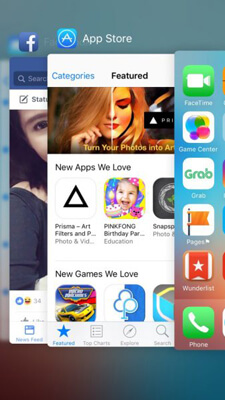
Årsagen til, at videoen ikke afspilles på iPhone, er på grund af en defekt app, du har installeret på iPhone. Hvis applikationen er dårligt kodet, vil det påvirke videoafspilningen på iPhone. Den defekte app kan resultere i flere problemer på din iPhone. Find og slet mulige defekte apps, og tryk dybere på dets appikon. Indtil der vises et X, og tryk på det for at slette den defekte app. Kontroller, om video kan afspilles på iPhone.

Hvis du bruger Safari til at se en video på iPhone, men videoafspilning fungerer ikke på grund af Safari-cache, skal du rydde Safari-historik og webstedsdata. Naviger til Indstillinger og vælg indstillingen "Safari". Tryk på "Ryd historie og webstedsdata". Så dukker et pop op-vindue op, og bekræft det. Endelig vende tilbage for at se, om videoer afspilles på iPhone

Sidst men ikke mindst, hvis de ovenfor anbefalede metoder ikke kan løse det problem, som videoen ikke afspilles på iPhone, skal du gendanne din iPhone.
Du kan bruge iTunes til at gendanne din iPhone. Tilslut iPhone til din computer med iTunes installeret. På iTunes-skærmen skal du klikke på dit iPhone-navn og derefter Resumé øverst på skærmen. Klik på "Gendan iPhone" og bekræft det, når du bliver bedt om det.

Eller vælg iPhone Data Eraser at udføre en fabriksindstilling på iPhone. Denne software hjælper dig med let at slette alt indhold og indstillinger på iPhone med hurtig hastighed.
100 % sikker. Ingen annoncer.
100 % sikker. Ingen annoncer.



Hvorfor afspilles videoer ikke på min iPhone?
De mest almindelige årsager til, at videoer ikke afspilles på din iPhone er: videoformater understøttes ikke af din iPhone, netværksforbindelsen på din iPhone er svag, dine videoer er beskadigede, iOS-versionen er forældet, din iPhones lagerplads er utilstrækkelig osv. .
Hvordan rydder jeg min cache på min iPhone?
Du kan bruge Aiseesoft iPhone Cleaner for at slette cache på din iPhone. Installer dette iPhone viskelæder på din computer og tilslut din iPhone til det. Klik derefter på Frigør plads, vælg indstillingen Slet uønskede filer, og klik på knappen Slet for at rydde din cache på iPhone.
Hvorfor skal iPhone-videoer indlæses for at kunne afspilles?
Fordi disse videoer er gemt i iCloud Photo Library. Hvis du vil afspille dem på din iPhone, skal du først downloade disse videoer.
Konklusion
I denne artikel taler vi hovedsageligt om hvorfor videoer ikke kan afspilles på iPhone. Vi viser dig 8 nyttige måder at hjælpe med at håndtere problemet med, at iPhone ikke vil afspille videoer.
iPhone virker ikke
1.5 iPhone oprettes ikke forbindelse til WiFi
1.7 iPhone oprettes ikke forbindelse til iTunes
1.8 iPhone oprettes ikke forbindelse til computeren
1.9 iPhone vil ikke downloade apps
1.10 iPhone vil ikke afspille videoer
1.11 iPhone vil ikke sende billeder
1.12 iPhone roterer ikke

Video Converter Ultimate er fremragende videokonverter, editor og forstærker til at konvertere, forbedre og redigere videoer og musik i 1000 formater og mere.
100 % sikker. Ingen annoncer.
100 % sikker. Ingen annoncer.